浏览器怎么清楚历史浏览记录呢
1、打开浏览器——进入到浏览器主页面——点击“xxx浏览器”【注意事项:“xxx浏览器”即在电脑桌面打开任意一款浏览器即可;】如下图:
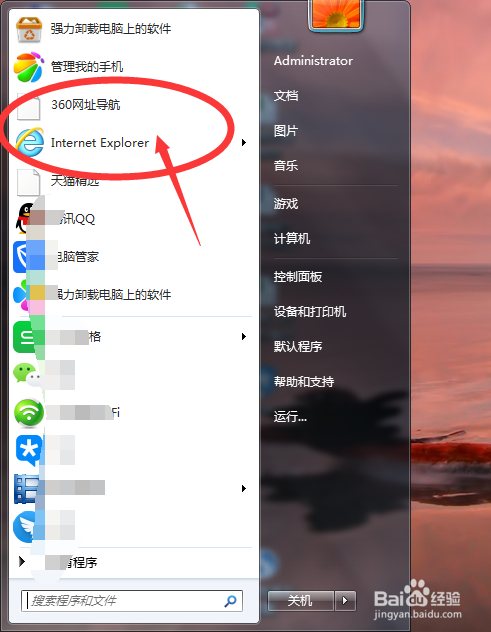
2、打开浏览器之后,弹出新页面,需要在此页面进行如下操作:第一步:工具【注意事项:“工具”即位于浏览器主页面右上角;】如下图:
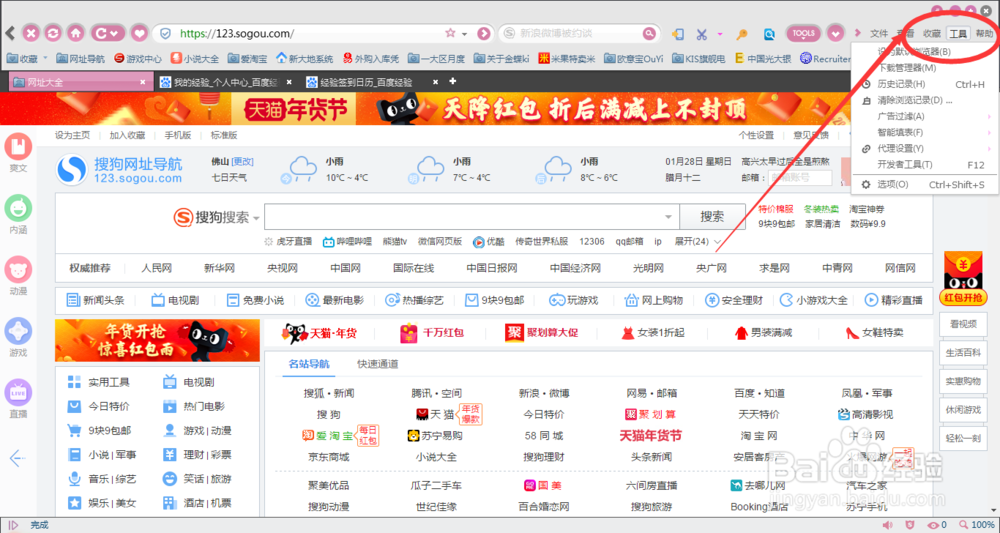
3、打开浏览器之后,弹出新页面,需要在此页面进行如下操作:第二步:清除浏览记录(D)【注意事项:“清除浏览记录(D)”即位于“工具”下面的第四项功能选项;】如下图:
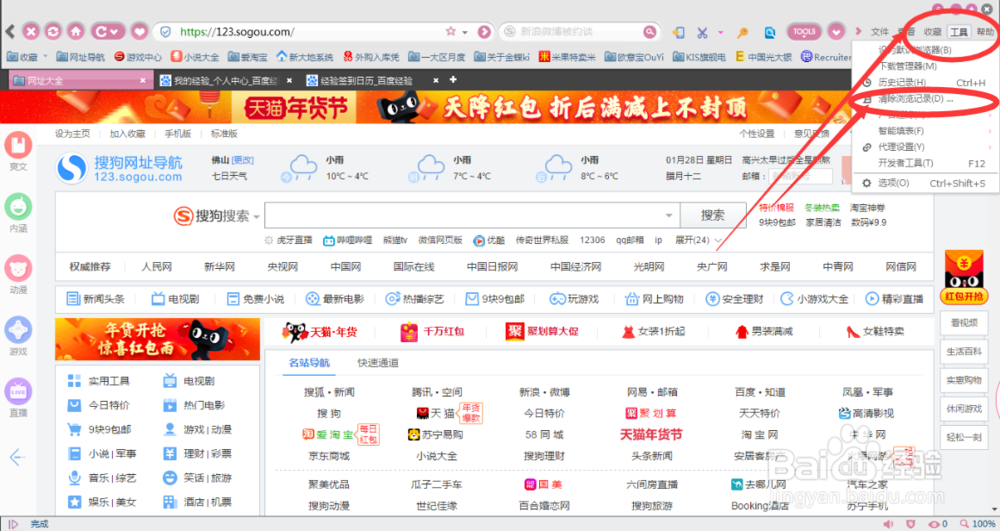
4、打开浏览器之后,弹出新页面,需要在此页面进行如下操作:第三步:清除浏览记录【注意事项:“清除浏览记录”即鼠标左键单击“工具”下“清除浏览记录(D)”而出现的新窗口;】如下图:
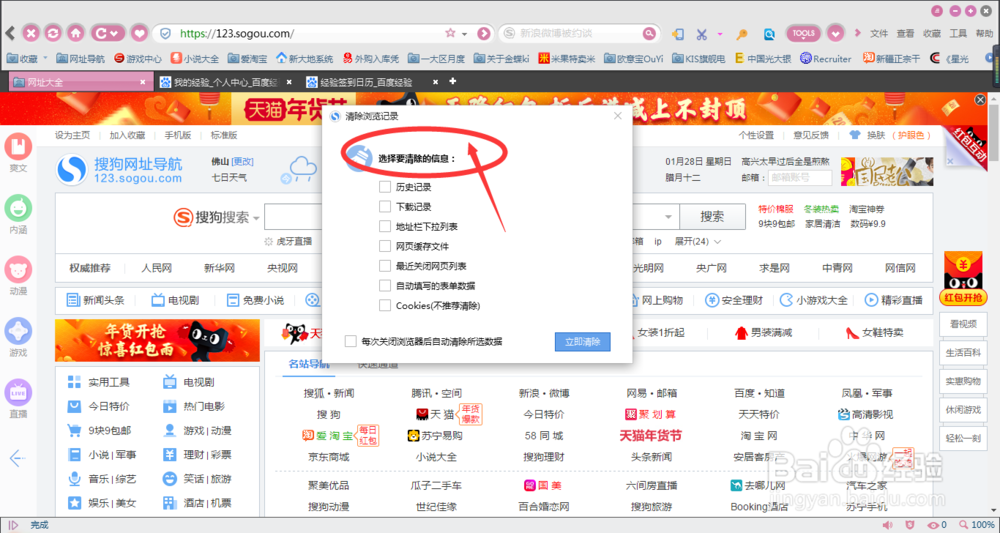
5、打开浏览器之后,弹出新页面,需要在此页面进行如下操作:第四步:选择要清除的信息【注意事项:“选择要清除的信息”即包含a.历史记录;b.下载记录;c.地址栏下拉列表……………等等;】如下图:
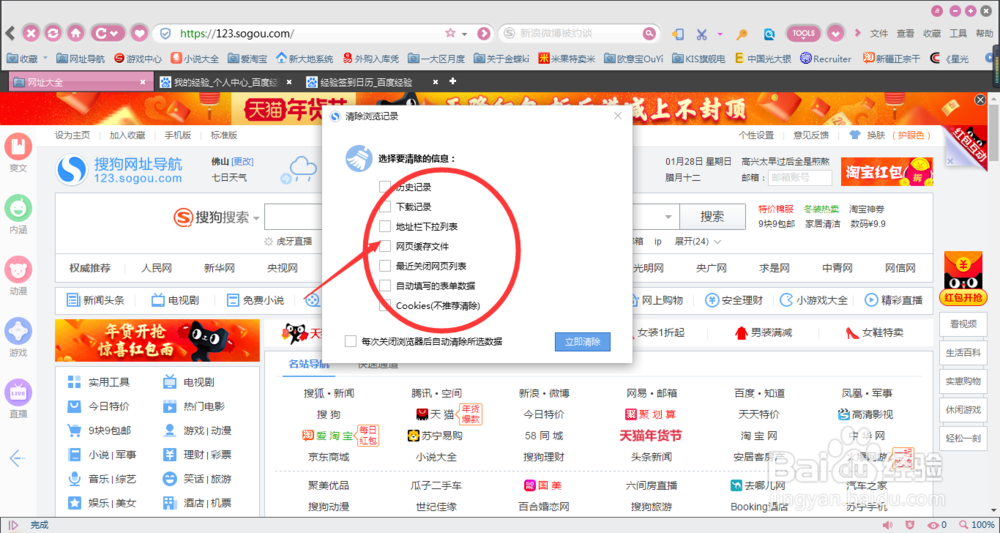
6、打开浏览器易七淄苷之后,弹出新页面,需要在此页面进行如下操作:第五步:自动勾选【注意事项:“自动勾选”即“每次关闭浏览器后自动清除所选数据”,为方便后续操作,可勾选上此项功能;】如下图:
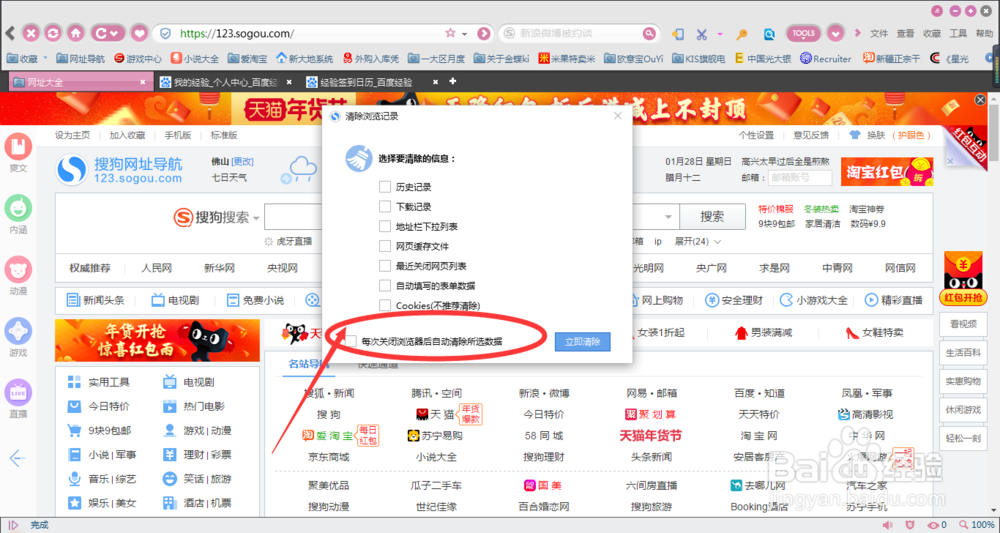
7、打开浏览器之后,弹出新页面,需要在此页面进行如下操作:第六步:立即清除【注意事项:“立即清除”即新窗口“清除浏览记录”右下方;】如下图:
